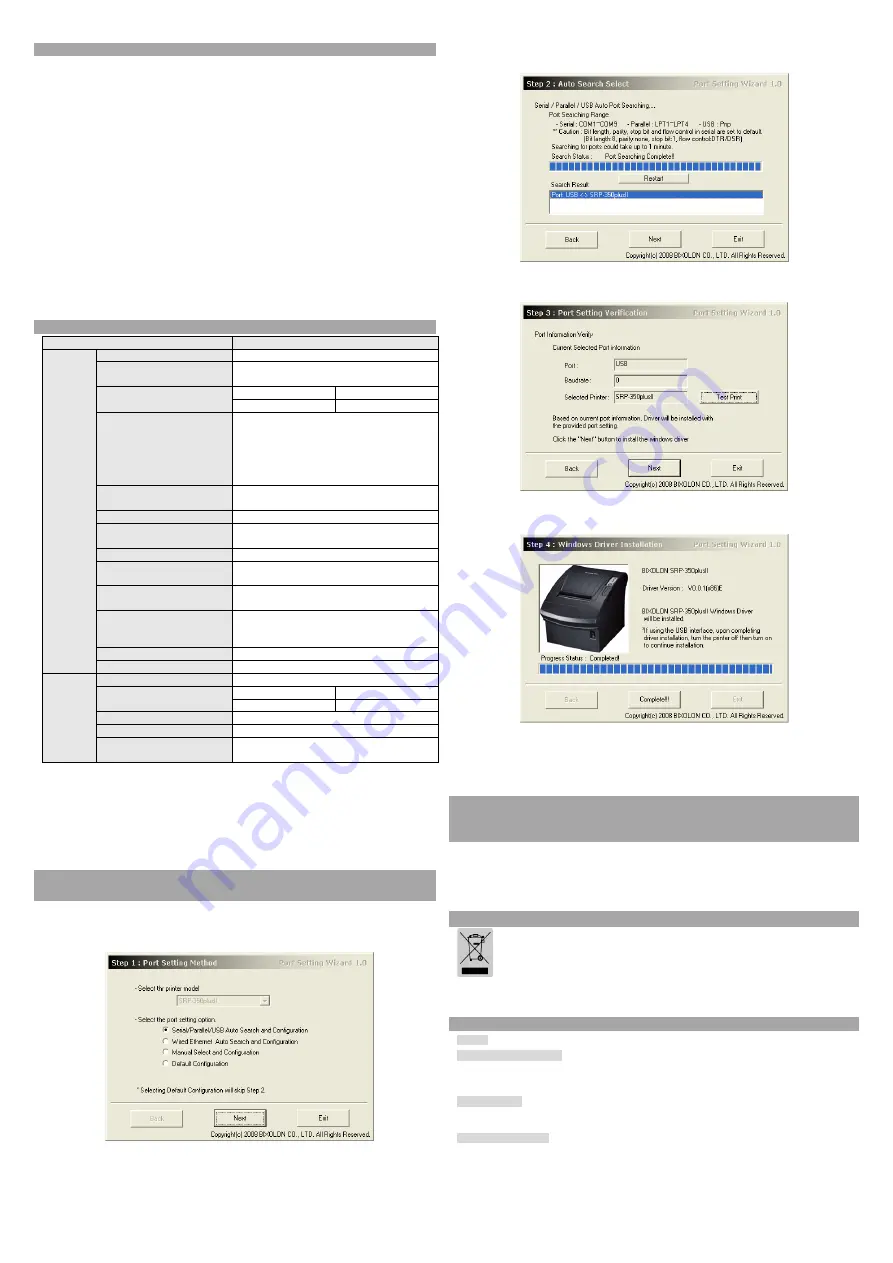
◈
Автотестирование
1.
Убедитесь
,
что
бумажный
рулон
установлен
корректно
.
2.
Включите
питание
,
удерживая
нажатой
кнопку
ПОДАЧА
.
Начнется
автотестирование
.
3.
При
автотестировании
отображается
текущий
статус
принтера
,
версия
ROM
и
настройка
микропереключателей
.
4.
После
того
,
как
распечатались
сведения
о
статусе
принтера
,
будут
распечатаны
следующие
данные
и
принтер
становится
на
паузу
.
Замигает
диод
БУМАГА
.)
АВТОТЕСТИРОВАНИЕ
ПЕЧАТИ
.
НАЖМИТЕ
КНОПКУ
ПОДАЧА
5.
Нажмите
кнопку
ПОДАЧА
и
печать
продолжится
.
Принтер
печатает
шаблон
с
использованием
встроенного
набора
символов
.
6.
Автотестирование
автоматически
завершается
и
бумага
отрезается
после
того
,
как
принтер
напечатает
:
***
ЗАВЕРШЕНО
***
7.
После
окончания
автотестирования
принтер
переходит
в
нормальный
режим
ожидания
.
※
Примечание
Автотестирование
используется
для
проверки
корректности
функционирования
принтера
.
Автотестирование
позволяет
проверить
качество
печати
,
версию
ROM
и
настройки
микропереключателей
.
◈
Тех
.
характеристики
Характеристика
Описание
Принтер
Метод
печати
Термографическая
строковая
печать
Разрешение
SRP-350plusII: 180 dpi (7
точек
/
мм
)
SRP-352plusII: 203 dpi (8
точек
/
мм
)
Ширина
печати
3
дюйма
72
мм
2
дюйма
48
мм
Символов
в
строке
(
Станд
.)
SRP-350plusII
: 42 (
шрифт
A) / 56 (
шрифт
B) /
56 (
шрифт
C)
SRP-352plusII
: 48 (
шрифт
A) / 64 (
шрифт
B) /
64 (
шрифт
C)
Скорость
печати
*1)
SRP-350plusII:59.10
строк
/
сек
., 250
мм
/
сек
.
SRP-352plusII:61.33
строк
/
сек
., 230
мм
/
сек
.
Объем
приемного
буфера
4
КБ
SMPS
Напряжение
питания
100~240
В
переем
.
тока
Частота
50/60
Гц
SMPS
Выходное
напряжение
24
В
пост
.
тока
Температура
0 - 40
℃
(
эксплуатация
)
-20 - 60
℃
(
хранение
)
Влажность
10 - 80%
рт
.
ст
. (
эксплуатация
)
10 - 90 %
рт
.
ст
. (
хранение
)
Кроме
бумаги
Автом
.
отрезание
бумаги
1 800 000
отрезаний
Механизм
MCBF *2)
70 000 000
строк
Бумага
Тип
бумаги
Бумажный
рулон
Ширина
рулона
3
дюйма
79,5±0,5
мм
2
дюйма
57,5±0,5
мм
Диаметр
рулона
Макс
. 83
мм
Толщина
бумаги
0,062~0,075
мм
Гильза
Внутр
.:12
мм
(0,47”)
Внеш
.:
мм
(0,71”)
※
Примечание
*1)
Скорость
печати
может
быть
меньше
в
зависимости
от
скорости
передачи
данных
и
комбинации
управляющих
команд
.
*2)
Вышеупомянутые
значения
вычислялись
при
уровне
печати
2
с
использованием
рекомендованного
вида
бумаги
и
при
нормальных
температурных
условиях
.
Данные
значения
могут
отклоняться
в
зависимости
от
температуры
окружающей
среды
,
уровня
печати
и
др
.
условий
.
◈
Автоматическая
установка
драйвера
под
ОС
«Windows»
для
последовательного
,
параллельного
и
USB-
интерфейса
1.
Подключите
принтер
к
компьютеру
и
включите
питание
.
2.
В
мастере
настройки
порта
,
шаг
1,
выберите
кнопку
выбора
«Serial/Parallel/USB Auto Search and
Configuration» (
Автоматический
поиск
и
конфигурирование
последовательного
,
параллельного
или
USB-
порта
).
3.
Щелкните
кнопку
«
Далее
»,
чтобы
начать
поиск
принтеров
.
*
Диапазон
портов
,
в
пределах
которых
осуществляется
поиск
,
следующий
:
-
последовательные
: COM1 - COM9
-
параллельные
: LPT1 - LPT4
- USB: «Plug&play»
4.
Как
только
поиск
порта
завершится
,
выберите
соответствующий
принтер
в
поле
«Search Result»
(
Результаты
поиска
)
и
щелкните
кнопку
«
Далее
».
5.
Убедитесь
,
что
определенный
принтер
соответствует
фактическому
.
Для
вывода
на
печать
тестовой
страницы
щелкните
кнопку
«Test Print» (
Тестовая
печать
).
6.
Щелкните
кнопку
«
Далее
»,
чтобы
завершить
установку
драйвера
для
ОС
«Windows»
в
окне
мастера
установки
порта
.
※
Примечание
Если
автоматическая
установка
драйвера
под
ОС
«Windows»
для
данного
вида
интерфейса
не
происходит
,
следует
установить
драйвер
вручную
в
соответствии
с
инструкцией
в
шаге
2.
-
Подробную
инструкцию
см
.
в
руководстве
пользователя
(
см
.
документацию
на
прилагаемом
компакт
-
диске
).
◈
Установка
драйвера
для
интерфейса
«Ethernet»
под
ОС
«Windows»,
установка
руководства
и
режим
значений
по
умолчанию
См
.
порядок
установки
других
объектов
,
кроме
автоматической
установки
драйверов
последовательного
,
параллельного
и
USB-
портов
,
в
руководстве
пользователя
на
компакт
-
диске
,
входящем
в
комплект
поставки
.
К
данным
объектам
относятся
:
1.
автоматическая
установка
драйвера
для
Ethernet-
интерфейса
;
2.
установка
руководства
пользователя
;
3.
режим
значений
по
умолчанию
.
◈
WEEE (Waste Electrical and Electric Equipment)
Этот
знак
указывает
,
что
после
срока
нельзя
бросать
эти
продукты
как
мусоры
.
Чтобы
хранить
здоровье
окружающей
среды
,
отделить
от
другие
домашнние
мусоры
,
перерабатывать
,
тогда
можно
снова
использовать
.
Домашнему
потребителю
обращать
магазину
,
в
котором
купил
продукты
,
или
местной
администрации
,
чтобы
узнать
куда
и
где
положить
для
перерабатывания
этих
продутов
.
Деловому
потребителю
обращать
предприятию
и
подтверждать
усиловние
контракт
.
Когда
бросать
,
этим
продуктам
нельзя
быть
смешанным
с
другими
промышелнными
мусорами
.
☎
BIXOLON Co., Ltd.
● Сайт
http://www.bixolon.com
●
Головной
офис
в
Корее
Адрес
: 7~8F, (Sampyeong-dong), 20, Pangyoyeok-ro241beon-gil,
Bundang-gu, Seongnam-si, Gyeonggi-do, 13494, Korea (ROK)
Тел
.: +82-31-218-5500
●
Офис
в
США
Адрес
: BIXOLON America Inc., 3171 Fujita St, Torrance, CA 90505
Тел
.: +1-858 764 4580
●
Отделение
в
Европе
Адрес
: BIXOLON Europe GmbH, Tiefenbroicher Weg, 35 40472
Дюссельдорф
Тел
.: +49 (0)211 68 78 54 0








